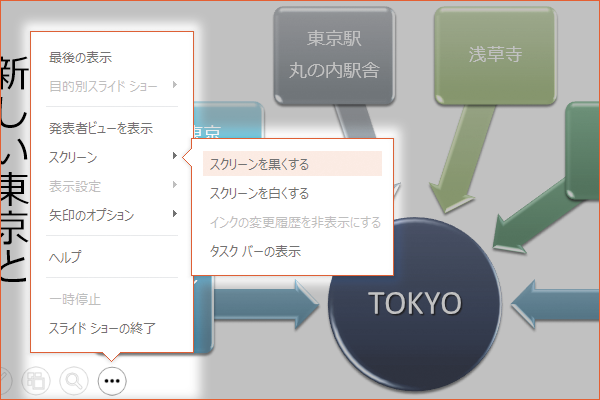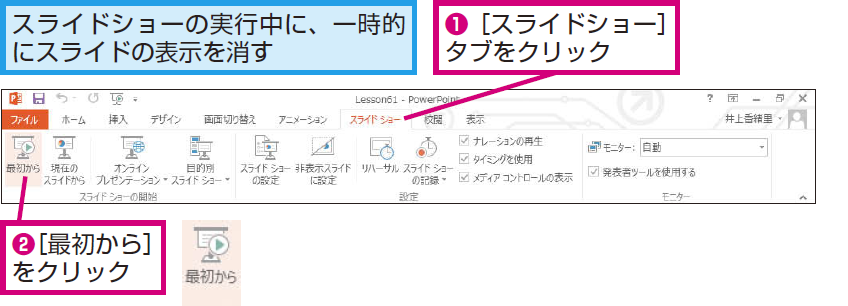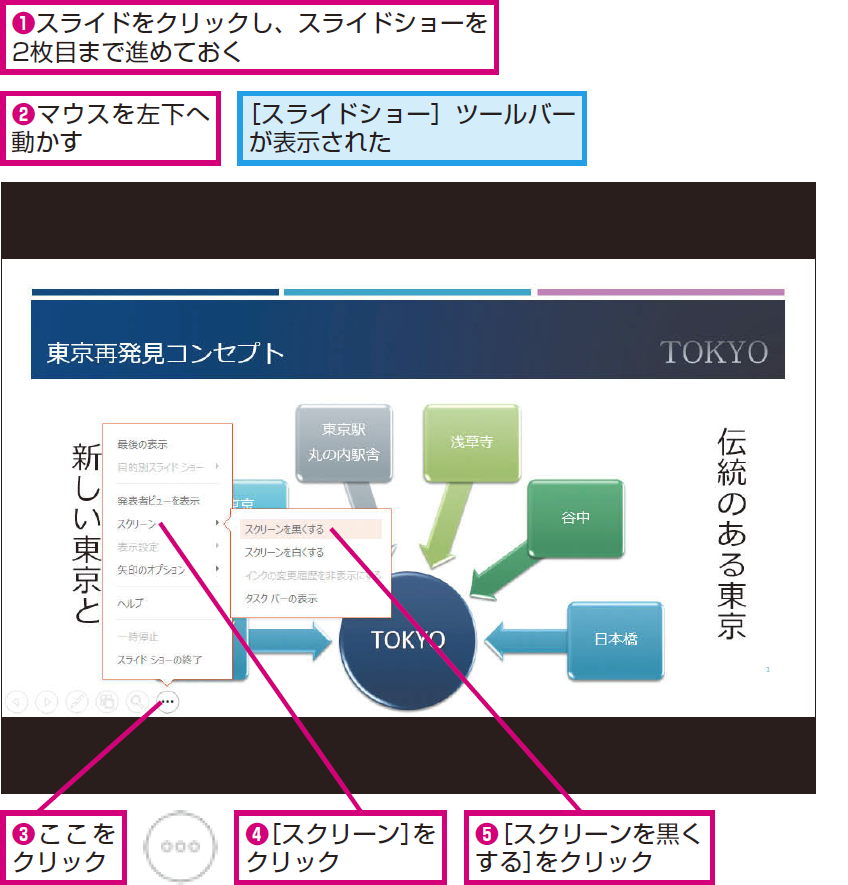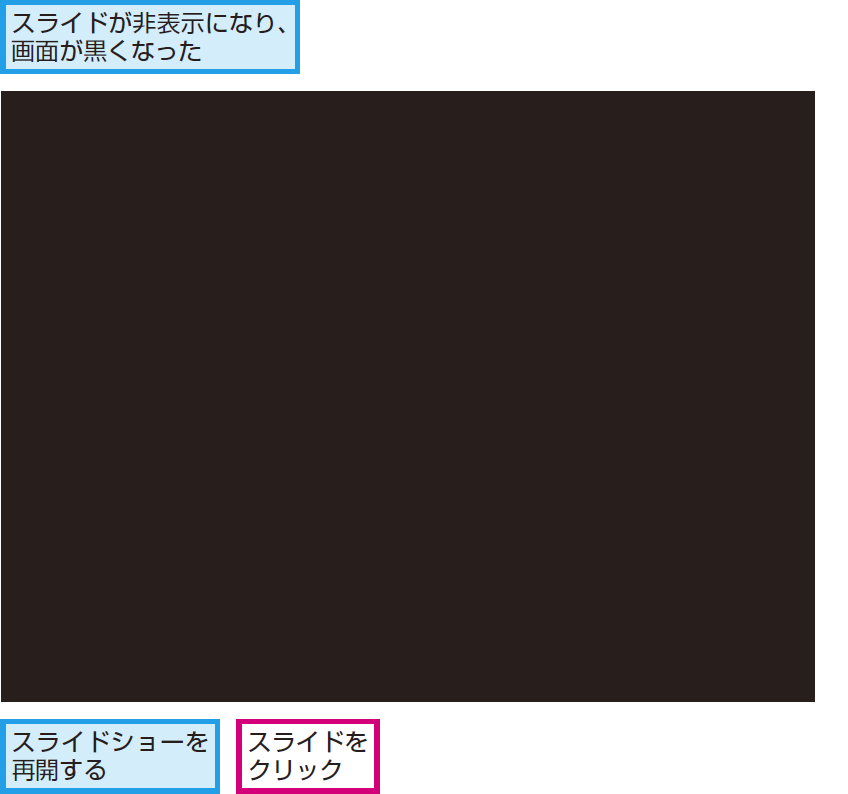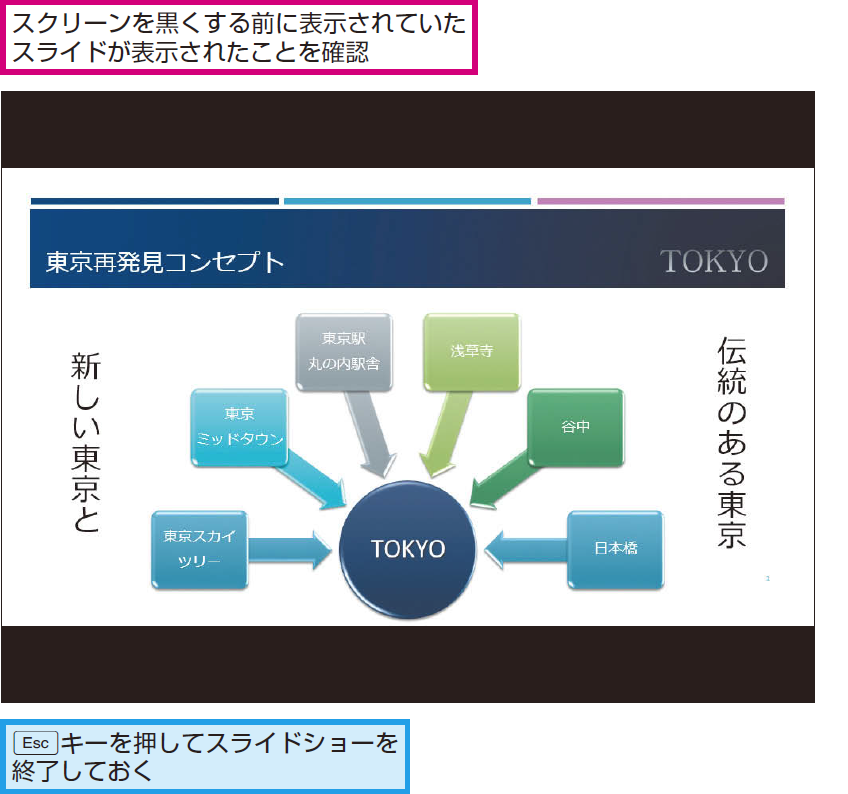レッスン61 スクリーン
スライドショーを一時的に中断するには
1スライドショーを実行する
2スクリーンを黒くする
3スクリーンを黒くする
4スクリーンを黒くする
HINTスクリーンを白くするには
手順2で[スライドショー]ツールバーのボタンから[スクリーン]-[スクリーンを白くする]をクリックすると、スクリーンを一時的に白くすることもできます。適用しているテーマが濃い色の場合は「黒」、薄い色の場合は「白」というように、違和感のない色を指定しましょう。
Point注目を集めるテクニックを身に付ける
プレゼンテーションでは、実際の商品を手にして見せたり、別のスクリーンで映像を流したり、スライド以外をじっくり見てもらうこともあるでしょう。そのような場合に、スライドが表示されたままでは、スライドの内容に気をとられて聞き手の関心が変わってしまう可能性があります。今、見せたいもの、見てもらいたいものにだけ注目してもらうことも、発表テクニックの1つです。[スクリーン]の機能は、スライドショーを終了するわけではなく、一時的に中断するので、流れを止めずに元のスライドに戻って説明を続行できます。
さまざまな使い方をていねいに解説。ほかの記事もチェックしよう!>>>【まとめ】PowerPoint 2013 使い方解説記事一覧